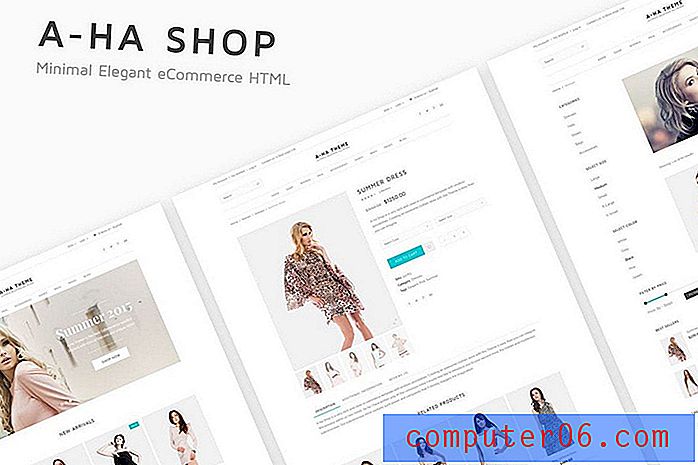Cómo mostrar solo correos electrónicos con archivos adjuntos en Outlook 2013
Personalmente, he descubierto que muchos de los correos electrónicos que recibo que contienen archivos adjuntos tienden a ser más importantes que los correos electrónicos normales. También son correos electrónicos a los que necesito volver en el futuro para poder abrir el archivo adjunto nuevamente. Pero si recibe muchos correos electrónicos, o si no puede pensar en una buena manera de buscar un correo electrónico específico con un archivo adjunto, puede llevar mucho tiempo encontrar el mensaje correcto. Afortunadamente, puede usar un filtro de búsqueda preconfigurado para mostrar solo los correos electrónicos que contienen archivos adjuntos, lo que hará que el correo electrónico en cuestión sea mucho más fácil de encontrar.
Amazon Prime es un excelente servicio que le brinda un envío más barato y más rápido para los artículos que solicita de Amazon. También le brinda acceso a su biblioteca de transmisión de video, todo por un costo mensual promedio más bajo que Netflix. Haga clic aquí para obtener más información sobre Amazon Prime e inscribirse para una prueba gratuita.
Filtre su bandeja de entrada de Outlook 2013 para mostrar solo correos electrónicos con archivos adjuntos
Tenga en cuenta que esto no es un cambio permanente. Funciona de la misma manera que cualquier búsqueda normal de Inbox. Siguiendo los pasos a continuación, verá una búsqueda personalizada que solo devuelve mensajes con archivos adjuntos. Puede hacer clic en una carpeta diferente en el lado izquierdo de la ventana o hacer clic en el botón azul Tiene archivos adjuntos en la parte superior de la ventana para volver a su lista normal de mensajes de la Bandeja de entrada completa.
Paso 1: Inicie Outlook 2013.
Paso 2: haz clic en la pestaña Inicio en la parte superior de la ventana. Ahora también es un buen momento para asegurarse de estar en la carpeta que desea filtrar. Por ejemplo, si está buscando un correo electrónico que esté en su Bandeja de entrada, asegúrese de que la Bandeja de entrada esté seleccionada en la lista de carpetas en el lado izquierdo de la ventana.

Paso 3: haga clic en el botón Filtrar correo electrónico en la sección Buscar de la cinta en la parte superior de la ventana.
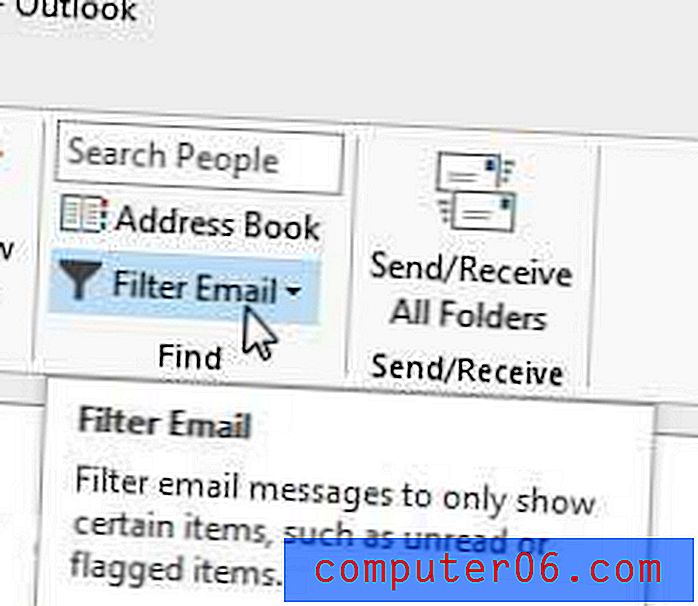
Paso 4: haga clic en la opción Tiene archivos adjuntos, lo que hará que Outlook filtre su carpeta solo para correos electrónicos que contengan archivos adjuntos.
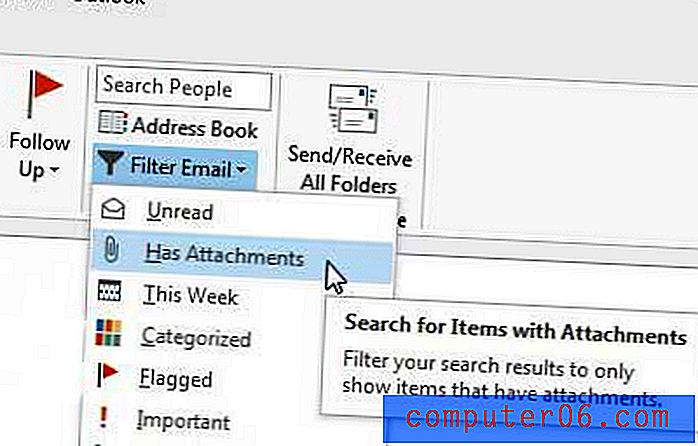
Como se mencionó anteriormente, puede salir de esta vista filtrada de su carpeta seleccionando una carpeta diferente en el lado izquierdo de la ventana, o haciendo clic en el botón azul Tiene archivos adjuntos en la cinta en la parte superior de la ventana.
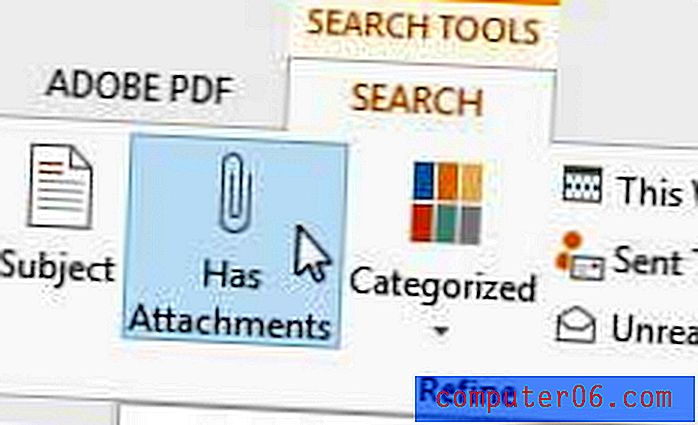
Si cree que Outlook 2013 no está buscando nuevos mensajes con la frecuencia que desea, puede leer este artículo para aprender cómo cambiar la frecuencia de envío y recepción de Outlook.